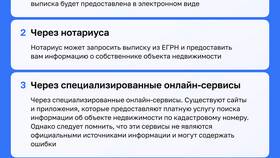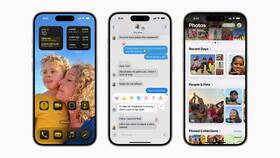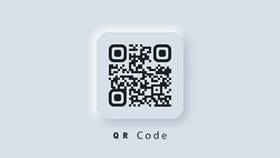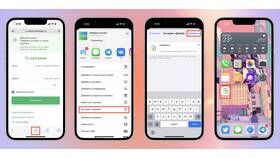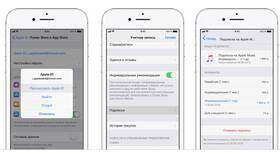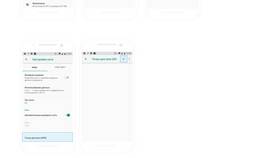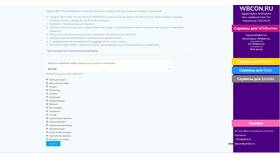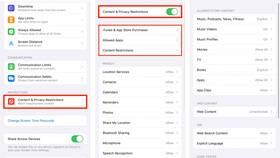- Откройте приложение "Заметки"
- Создайте новую заметку или откройте существующую
- Нажмите на значок камеры над клавиатурой
- Выберите "Сканировать документы"
- Наведите камеру на документ
| Функция | Как использовать |
| Автоматический захват | iPhone автоматически сделает снимок при правильном положении |
| Ручной режим | Нажмите кнопку затвора для ручного сканирования |
| Обрезка | Перетащите углы для точной обрезки документа |
- Изменение фильтра (цветной, черно-белый, фото)
- Поворот изображения на 90 градусов
- Добавление дополнительных страниц
- Удаление ненужных сканов
- Нажмите "Готово" после завершения сканирования
- Выберите формат сохранения (PDF или изображение)
- Отправьте по почте или через мессенджеры
- Сохраните в iCloud или файлы на устройстве
| Приложение | Особенности |
| Adobe Scan | Распознавание текста, облачное хранение |
| CamScanner | Пакетное сканирование, водяные знаки |
| Microsoft Lens | Интеграция с Office 365, улучшение качества |
- Располагайте документ на ровной поверхности
- Обеспечьте хорошее освещение без бликов
- Держите iPhone параллельно документу
- Используйте темный фон для светлых документов
- Проверяйте резкость перед сохранением
| Формат | Когда использовать |
| PDF | Для многостраничных документов и официальных бумаг |
| JPEG/PNG | Для отдельных изображений и фотографий документов |
| TIFF | Для документов с высокими требованиями к качеству |
- Протрите камеру iPhone
- Увеличьте яркость освещения
- Используйте штатив или подставку
- Попробуйте стороннее приложение с улучшением качества
- Проверьте, нет ли бликов на документе
- Убедитесь, что весь документ в кадре
- Попробуйте ручной режим захвата
- Измените угол съемки
Сканирование документов на iPhone - простая и удобная процедура, доступная как через стандартные приложения, так и с помощью специализированных программ. Качественные сканы можно получить, соблюдая основные правила съемки и используя встроенные инструменты редактирования. Для профессиональных нужд стоит рассмотреть сторонние приложения с расширенными функциями.